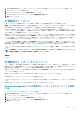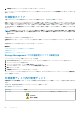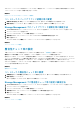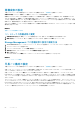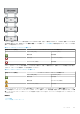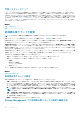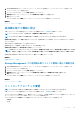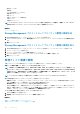Users Guide
• 整合性チェック率
• 再構成率
• エラー時の整合性チェックの中止
• 復帰可能なホットスペア
• 負荷バランス
• 予測エラー時のメンバーの自動交換
• 冗長パスビュー
• 永続的なホットスペア
メモ: これらのプロパティは、コマンドラインインタフェースを使って設定することも可能です。詳細については、『Server
Administrator コマンドラインインタフェースユーザーズガイド』を参照してください。
関連概念
コントローラの再スキャン
Storage Management でのコントローラプロパティの変更の検索方法
1. Server Administrator ウィンドウのシステムツリーで、ストレージ を展開します。
2. ストレージダッシュボード ページで、使用可能なタスク ドロップダウンメニューから コントローラプロパティの変更 を選択し
ます。
3. 実行 をクリックします。
Storage Management でのコントローラプロパティの変更の検索方法 2
1. Server Administrator ウィンドウのシステムツリーで、ストレージ を展開して、コントローラオブジェクトを表示します。
2. コントローラオブジェクトを選択します。
3. コントローラの プロパティ ページで 情報 / 設定 をクリックします。
4. コントローラタスク ドロップダウンメニューから コントローラプロパティの変更... を選択します。
5. 実行 をクリックします。
物理ディスク電源の管理
お使いのコントローラがこの機能をサポートするかどうかを確認するには、「対応機能」を参照してください。
物理ディスク電源の管理 では、物理ディスクの電力消費量を管理できます。
メモ: 物理ディスク電源の管理 タスクは、PERC H700、H800、H310、および H330 カードでホットスペアと未設定ディスク
をスピンダウンすることによって提供されます。PERC H710、H710P、H810、H730P、H730、H830、および PERC FD33xD/
FD33xS カードも、追加の省電力モードを備えた 物理ディスク電源の管理 タスク、設定済みドライブのスピンダウン、および
自動ディスク省電力(アイドル C) オプションをサポートします。
メモ: このタスクは、HBA モードで実行されている PERC ハードウェアコントローラではサポートされません。
電力消費量を管理するには、次のモードのうちひとつを有効化することができます。
• 省電力モードなし — これはコントローラのデフォルトのモードです。このモードでは、すべての省電力機能が無効になります。
• バランス省電力モード — I/O 遅延を抑えながら良好な省電力機能を提供します。
• 最大省電力モード — 全ドライブに対し、最大限の省電力機能を提供します。
• カスタム省電力モード — 省電力設定のカスタマイズが可能です。この電力モードを選択するとデフォルト値が入力されます。
有効にする機能の選択とクリアが可能です。サービス品質(QoS) を選択して設定ドライブの省電力をカスタマイズすること
が可能で、これには、スピンアップする 開始時刻 および 時間間隔 を設定します。
サービス品質(QoS) 機能を有効にするには、次の手順を実行します。
1. カスタム省電力モード を選択します。
2. 設定済みドライブのスピンダウン オプションで 有効化 を選択します。
関連概念
物理ディスク電源の管理オプションのプロパティ
未設定ドライブおよびホットスペアの物理ディスク電源
70 コントローラ